CentOS 语言包详解
背景介绍
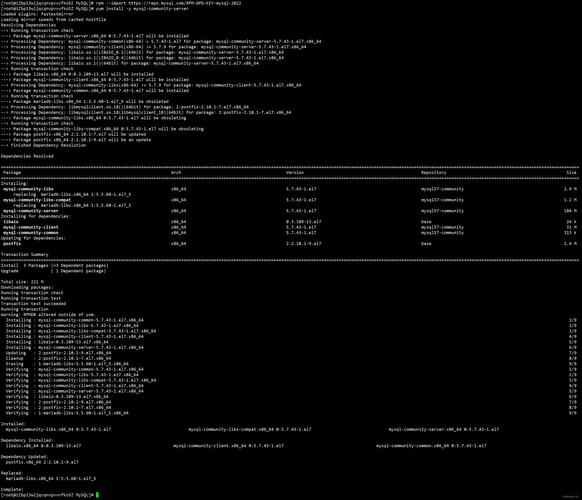
CentOS(Community Enterprise Operating System)是一款基于Red Hat Enterprise Linux (RHEL) 源码构建的免费操作系统,广泛应用于服务器领域,默认情况下,CentOS安装的是英文版系统,但用户可以通过安装语言包来实现多语言环境,尤其是中文支持,以便更好地进行本地化操作,本文将详细探讨如何在CentOS上安装和使用中文语言包。
安装中文语言包的方法
方法一:使用YUM安装中文语言包
1. 查看当前系统语言
在终端中输入以下命令以查看当前系统语言:
- echo $LANG
输出示例:
- en_US.UTF8
2. 检查是否已安装中文语言包
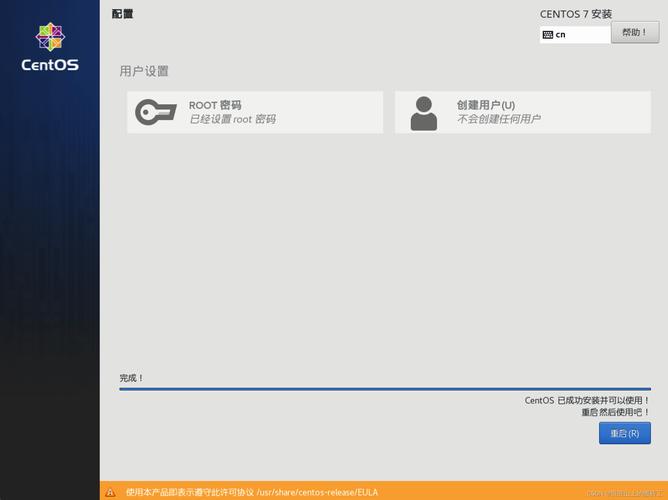
输入以下命令以列出所有可用的语言包:
- locale a | grep "zh_CN"
如果输出包含以下内容,说明已安装中文语言包:
- zh_CN.UTF8
- zh_CN.gb18030
- zh_CN.gb2312
- zh_CN.gbk
如果没有,则需要继续安装。
3. 安装中文语言包
执行以下命令以安装中文语言包:
- yum groupinstall "fonts"
或者,针对CentOS 8及以上版本:
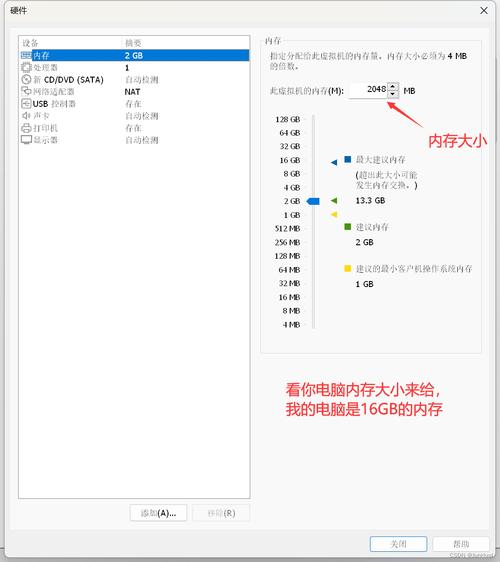
- dnf install glibclangpackzh y
4. 验证安装结果
再次检查语言包是否成功安装:
- locale a | grep "zh_CN"
5. 设置系统语言为中文
临时修改系统语言(重启后失效):
- export LANG="zh_CN.UTF8"
永久修改系统语言需编辑配置文件:
- vi /etc/locale.conf
修改为:
- LANG="zh_CN.UTF8"
保存并退出后,执行以下命令使更改生效:
- source /etc/locale.conf
重启系统:
- reboot
方法二:通过修改配置文件实现语言切换
1. 备份现有配置文件
在进行任何修改之前,建议先备份现有配置文件:
- cp /etc/locale.conf /etc/locale.conf.bak
2. 编辑配置文件
使用文本编辑器打开/etc/locale.conf文件:
- vi /etc/locale.conf
修改为:
- LANG="zh_CN.UTF8"
保存并退出后,执行以下命令使更改生效:
- source /etc/locale.conf
3. 重启系统
为了使更改完全生效,建议重启系统:
- reboot
方法三:安装特定中文字体包
在某些情况下,仅仅安装语言包还不够,还需要安装特定的中文字体包来解决显示问题,安装KDE中文支持包:
- yum install kdel10nChinese
或者,安装其他必需的中文字体包:
- yum install fontschinese* m17ndbcommoncjk m17ndbchinese y
安装完成后,重启系统即可看到效果。
常见问题解答(FAQs)
Q1: 如何确认是否已经成功安装了中文语言包?
A1: 你可以通过以下步骤确认是否成功安装了中文语言包:
1、查看已安装的语言包列表:
- locale a | grep "zh_CN"
如果输出包含zh_CN.UTF8等条目,说明中文语言包已成功安装。
2、检查当前系统语言:
- echo $LANG
如果输出为zh_CN.UTF8,则表示当前系统语言已设置为中文。
Q2: 如果安装中文语言包后仍有乱码怎么办?
A2: 如果安装中文语言包后仍有乱码问题,可以尝试以下解决方案:
1、确保已正确安装所需的中文字体包:
- yum install fontschinese* m17ndbcommoncjk m17ndbchinese y
2、检查终端的字符编码设置,确保其支持UTF8:
- echo $LANG
输出应为zh_CN.UTF8,如果不是,请将其设置为:
- export LANG="zh_CN.UTF8"
3、如果问题依然存在,可以尝试重新安装相关软件包或更新系统:
- yum update y











